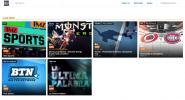Jogue jogos Steam do Kodi com o complemento Steam Launcher
o Software de centro de mídia Kodi é a coisa perfeita para instalar no seu PC se você tiver uma segunda tela grande e um sofá para assistir. Você pode iniciar o Kodi, sentar-se e selecionar e controlar a mídia para reproduzir usando um aplicativo de controle remoto para o seu telefone. Não seria legal se houvesse uma maneira de jogar jogos diretamente do seu sofá e uma maneira fácil de alternar entre assistir a vídeos e jogar?
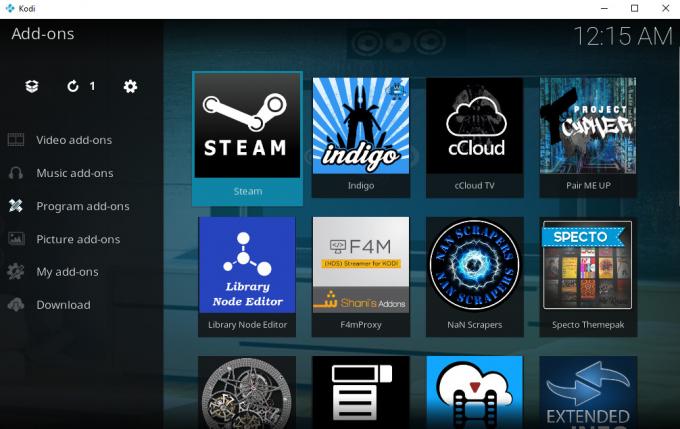
De fato, existe uma maneira de fazer exatamente isso, usando o complemento Kodi, Steam e Steam Launcher. O Steam é uma plataforma que todo jogador de PC conhecerá, onde você pode comprar e baixar um pacote absolutamente enorme catálogo de jogos - desde pequenos jogos indie divertidos até o mais recente FPS triplo A jogos E se você é um usuário normal do Steam, conhece o modo Big Picture do Steam, que permite que você navegue pelo Steam à distância com mais eficiência, mostrando uma versão fácil de ler do Programas.
Em conjunto, o modo Kodi e o Big Picture do Steam são a maneira ideal de assistir a vídeos e jogar na TV do seu sofá. Agora você só precisa de uma maneira de alternar entre os dois programas sem precisar ir ao seu computador e estará preparado para jogar e assistir à mídia com conforto. Hoje, apresentaremos um complemento útil para o Kodi, chamado Steam Launcher, que facilita o alterne entre o Kodi e o Steam no modo Big Picture, se você quiser jogar sem precisar sair Kodi. Leia para obter instruções completas de como
jogue jogos Steam do Kodi com o complemento Steam Launcher.Garantia de devolução do dinheiro em 30 dias
Notas importantes antes de começar
Este artigo pressupõe que você já tenha uma conta Steam e que já baixou e instalou o arquivo Software Steam no mesmo dispositivo que sua instalação do Kodi. Se você ainda não fez isso, acesse o site Steam em http://store.steampowered.com/ e clique na caixa verde que diz Instale o Steam no canto superior direito da tela. Em seguida, siga as instruções na tela para instalar o Steam no seu PC, Mac ou Linux. Depois disso, inicie o programa Steam e faça login na sua conta Steam (se você ainda não tem uma conta Steam, pode configurá-la em https://store.steampowered.com/join/). Agora você deve poder ver sua biblioteca de jogos no Steam e está pronto para instalar o complemento Steam Launcher no seu sistema Kodi.
A Kodi deve ter uma VPN para usar os complementos
Entraremos em detalhes sobre a instalação e o uso do complemento Steam Launcher abaixo, mas antes pensávamos que era importante resolver o problema de segurança ao usar o Kodi. O próprio software Kodi é totalmente legal de usar, assim como o Steam e o complemento Steam Launcher. No entanto, muitos complementos para o Kodi são criados por terceiros e não são aprovados oficialmente pela Kodi. Alguns desses complementos podem ser usados para fins ilegais, como a transmissão de conteúdo protegido por direitos autorais, como filmes, músicas ou programas de TV.
Fazer vapor de conteúdo protegido por direitos autorais em uma conexão de Internet não segura pode ser arriscado, como se você estivesse capturado pelo seu ISP, você poderá ser expulso da rede dele, ou até ser processado ou ter que pagar bem. Por esse motivo, é altamente recomendável que os usuários do Kodi obtenham uma VPN se quiserem instalar complementos. Isso vai criptografar seus dados e impedir que alguém possa bisbilhotar seu uso da Internet, o que significa que seu ISP não poderá saber se você está transmitindo ou não.
Recomendamos IPVanish
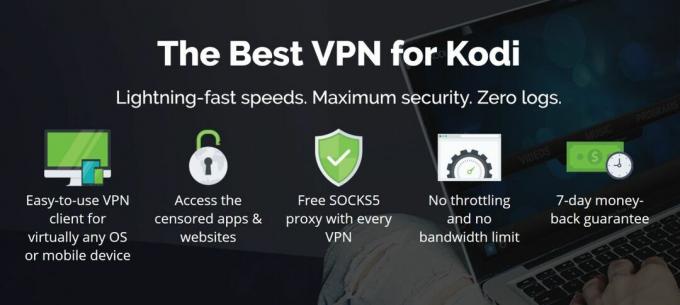
Quando consideramos esses fatores, havia um vencedor claro que recomendamos aos usuários do Kodi: IPVanish. Este provedor de VPN oferece criptografia forte de 256 mas para manter seus dados seguros e nenhuma política de registro para proteger sua privacidade. A rede de servidores é grande, com mais de 850 servidores em 60 países, e as conexões são extremamente rápidas. O software é fácil de usar e pode ser baixado para Android, iOS, PC e Mac.
O IPVanish oferece uma garantia de devolução do dinheiro em 7 dias, o que significa que você tem uma semana para testá-lo sem riscos. Por favor note que Os leitores de dicas viciantes podem economize 60% aqui no plano anual da IPVanish, reduzindo o preço mensal para apenas US $ 4,87 / mês.
Como instalar o complemento Steam Launcher para Kodi
O primeiro método para instalar o complemento Steam Launcher é baixá-lo diretamente da página Github do desenvolvedor. Essa é a maneira mais rápida de instalar o complemento, salvando o arquivo .zip no disco rígido e instalando a partir daí.
No entanto, se você não tiver acesso fácil ao sistema de arquivos do dispositivo em que instalou Kodi, ou se você não gosta da idéia de baixar um arquivo zip desconhecido, pode não gostar disso método. Nesse caso, sugerimos que você use o método abaixo para baixar o complemento de um repositório.
Veja como instalar o Steam Launcher usando o método zip baixado:
- Primeiro, acesse este URL no seu navegador e baixe o arquivo zip: https://github.com/teeedubb/teeedubb-xbmc-repo/raw/master/script.steam.launcher/script.steam.launcher-3.2.1.zip
- Agora salve o arquivo zip para o seu desktop ou outro local de fácil acesso
- Vá para o seu Kodi tela inicial
- Clique em Complementos
- Clique no ícone que se parece com um Caixa aberta
- Clique em Instalar do zip
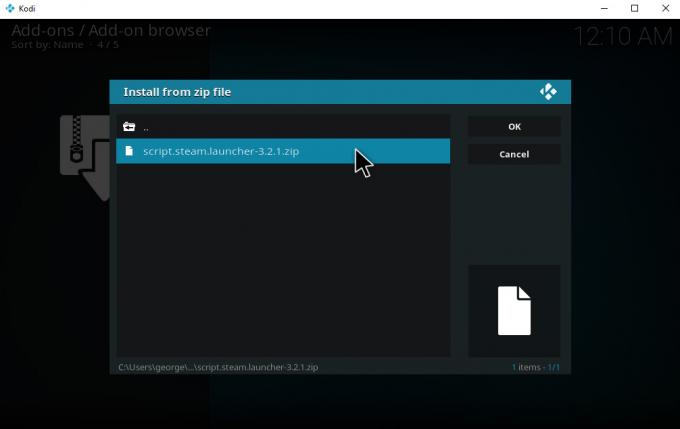
- Clique no local onde diz Squeaky toy e navegue pelas pastas do seu dispositivo para encontrar o arquivo zip que você acabou de salvar. Clique em script.steam.launcher-3.2.1.zip
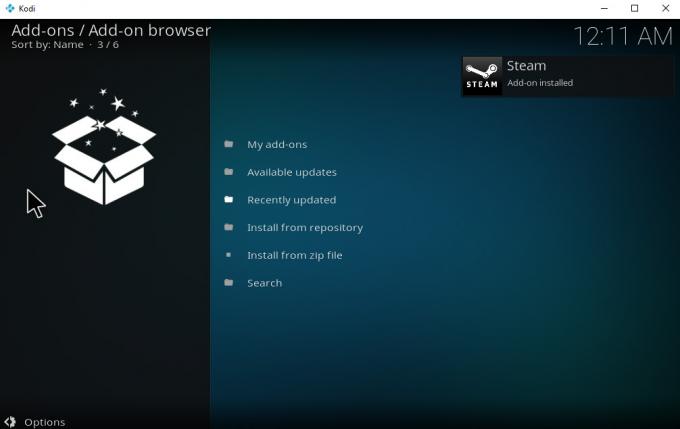
- Esperar por um momento e você verá uma notificação assim que o complemento for instalado
Como usar o complemento Steam Launcher para Kodi
Depois que a instalação estiver concluída, é muito fácil usar o Steam Launcher para abrir o modo Big Picture do Steam diretamente do Kodi. Se você quiser tornar isso ainda mais fácil, adicione o Steam Launcher aos seus favoritos ou adicione um link ao complemento na tela inicial, se isso for suportado pela sua pele. Dessa forma, você precisará de apenas um clique para alternar entre o Kodi e o Steam para visualizar a mídia e jogar.
Veja como usar o complemento Steam Launcher:
- Comece no seu Kodi tela inicial
- Vamos para Complementos
- Vamos para Complementos do programa
- Clique em Vapor
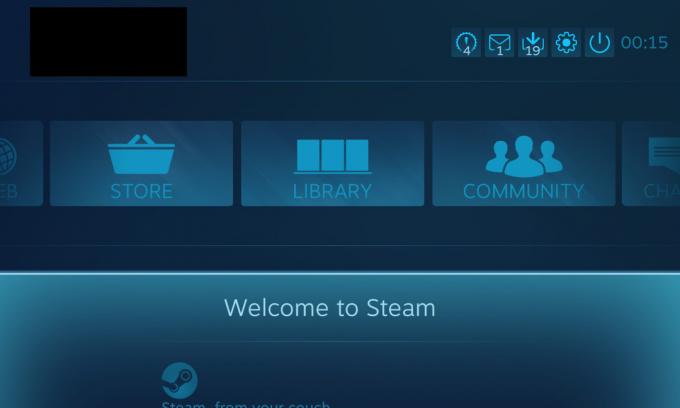
- Isso iniciará o Steam no modo de imagem grande
- Agora vá para Biblioteca no Steam para ver todos os seus jogos
- Selecione qual jogo você quer jogar e Clique nisso para iniciar o jogo
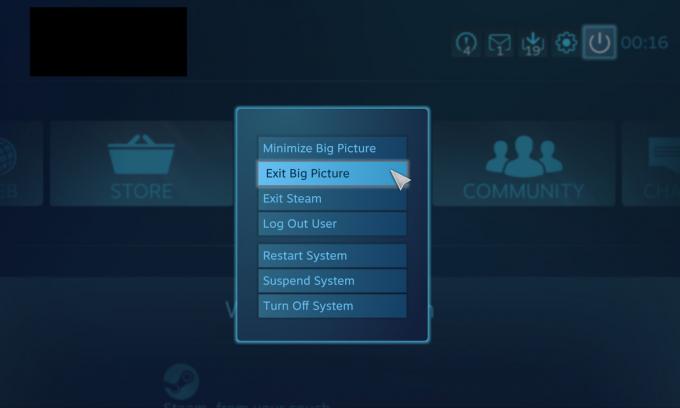
- Quando você terminar de jogar, Saída fora do jogo para voltar ao programa Steam
- Para voltar ao Kodi, depois de concluir o Steam, use o botão liga / desliga no canto superior direito da janela para abrir as opções de desligamento. Escolher Sair do quadro geral e o Steam fechará
- Agora você estará de volta à tela inicial do Kodi
Conclusão
Se você é um usuário e jogador do Kodi e possui o Steam instalado no mesmo dispositivo que o Kodi, o complemento Steam Launcher é bastante útil. O complemento é muito básico, simplesmente sendo uma maneira fácil de iniciar o Steam no modo Big Picture. Mas cumpre essa função muito bem. Agora, se você gosta de se sentar no sofá para assistir TV e jogar, pode alternar entre um e outro sem precisar se levantar e usar o teclado e o mouse. Em vez disso, você pode controlar toda a configuração de mídia e jogos a partir de um gamepad ou controle remoto no seu celular. Este complemento é perfeito se você gosta de assistir filmes e jogar com conforto.
Você usa o complemento Steam Launcher para Kodi e acha que o modo Big Picture do Steam é um bom complemento para o Kodi para jogos? Deixe-nos saber seus pensamentos nos comentários abaixo.
Pesquisa
Postagens Recentes
Super Bowl (52) no Kodi: transmissões ao vivo para o Super Bowl de 2018
O impressionante espetáculo da NFL, que é o Super Bowl, rola apenas...
Complemento All Wrestling Kodi - Instalação e Tour Guiado
o All Wrestling add-on para Kodi do desenvolvedor RayW1986 é o que ...
Como corrigir o erro de “falha na atualização” do Kodi
Um dos melhores recursos do Kodi é que ele não é apenas um centro d...